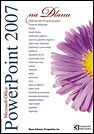
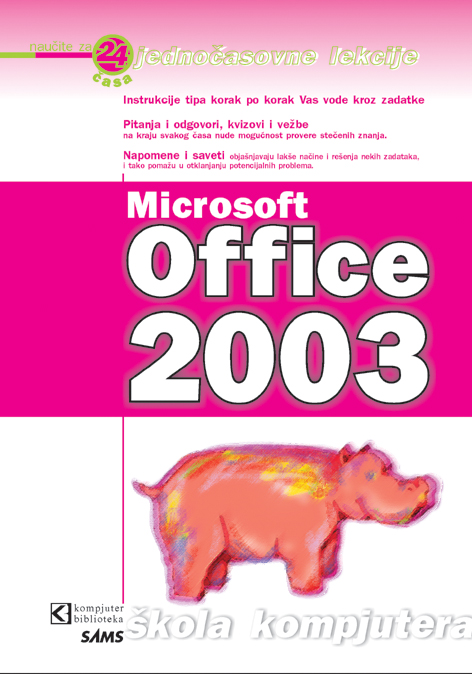
Prikaz je slika radne tabele koja ima specifične karakteristike povezane sa njim, kao što su podešavanja za štampu i da li da se uključe sakriveni redovi i kolone. Obično, izveštaj se pravi od više prikaza.
Napomena: Da biste upotrebili Report Manager, treba da imate instaliran Report Manager dodatak. Ako Report Manager dodatak nije izlistan u Add-Ins okviru za dijalog morate da nabavite poslednju verziju dodatka sa Microsoftovog Web sajta.
Kreiranje prikaza
Da biste kreirali prikaz pratite sledeće korake:
Kreiranje jednostavnog izveštaja
Da biste kreirali jednostavan izveštaj pratite sledeće korake:
Štampanje izveštaja
Da biste odštampali izveštaj kliknite na Print u Report Manager okviru za dijalog a zatim kliknite na OK.
Nije bilo teško zar ne?
© Sva prava pridržana, Kompjuter biblioteka, Beograd, Obalskih radnika 4a, Telefon: +381 11 252 0 272 |
||